
Spisu treści:
- Krok 1: HackerBox 0037: Zawartość pudełka
- Krok 2: Fale
- Krok 3: Oktawa GNU
- Krok 4: Interfejs sygnału audio
- Krok 5: Sygnały audio w GNU Octave
- Krok 6: Stanowisko testowe audio - dwie opcje
- Krok 7: Opcja montażu 1 - oddzielne moduły
- Krok 8: Opcja montażu 2 - platforma zintegrowana
- Krok 9: Generator sygnału
- Krok 10: HackLife
- Autor John Day [email protected].
- Public 2024-01-30 11:31.
- Ostatnio zmodyfikowany 2025-06-01 06:10.

W tym miesiącu HackerBox Hackers badają sygnały falowe i testy przetwarzania sygnałów audio w cyfrowych środowiskach obliczeniowych, a także analogowe elektroniczne instrumenty testowe. Ta instrukcja zawiera informacje, jak zacząć korzystać z HackerBox #0037, który można kupić tutaj do wyczerpania zapasów. Ponadto, jeśli chcesz otrzymywać co miesiąc taki HackerBox bezpośrednio do swojej skrzynki pocztowej, zasubskrybuj na HackerBoxes.com i dołącz do rewolucji!
Tematy i cele edukacyjne dla HackerBox 0037:
- Zainstaluj i skonfiguruj oprogramowanie GNU Octave
- Reprezentuj i manipuluj sygnałami fal w komputerze
- Poznaj funkcjonalność przetwarzania dźwięku GNU Octave
- Połącz sygnały audio między komputerem a sprzętem zewnętrznym
- Zmontuj stanowiska testowe audio za pomocą wzmacniaczy i wskaźników poziomu
- Zbuduj generator sygnału wielofalowego 1 MHz
HackerBoxes to miesięczna usługa subskrypcji dla elektroniki DIY i technologii komputerowej. Jesteśmy hobbystami, twórcami i eksperymentatorami. Jesteśmy marzycielami marzeń.
ZHAKUJ PLANETĘ
Krok 1: HackerBox 0037: Zawartość pudełka
- Zestaw generatora sygnału XR2206
- Wycinana laserowo akrylowa obudowa generatora sygnału
- Ekskluzywna płytka testowa audio
- Dwa zestawy wzmacniaczy audio LM386
- Dwa zestawy wskaźników poziomu dźwięku KA2284
- Karta dźwiękowa USB
- Dwa głośniki 40 mm 3 W
- Zestaw zacisków krokodylkowych
- Dwa kable krosowe audio 3,5 mm
- Dwa moduły wyjścia audio 3,5 mm
- Moduł rozdzielający microUSB
- Zacisk akumulatora 9V z lufą do generatora sygnału
- Ekskluzywna naklejka na przetwarzanie w chmurze
- Ekskluzywna czapka typu beanie HackLife
Kilka innych rzeczy, które będą pomocne:
- Lutownica, lut i podstawowe narzędzia lutownicze
- Komputer do uruchamiania GNU Octave i innego oprogramowania
- Jedna bateria 9 V
- Jedna fajna głowa do sportowej czapki HackLife Beanie
Co najważniejsze, będziesz potrzebować poczucia przygody, ducha hakera, cierpliwości i ciekawości. Budowanie i eksperymentowanie z elektroniką, choć bardzo satysfakcjonujące, może być trudne, trudne, a czasem nawet frustrujące. Celem jest postęp, a nie doskonałość. Kiedy wytrwasz i cieszysz się przygodą, to hobby może przynieść wiele satysfakcji. Wszyscy lubimy żyć HackLife, uczyć się nowych technologii i tworzyć fajne projekty. Zrób każdy krok powoli, pamiętaj o szczegółach i nie bój się prosić o pomoc.
W FAQ HackerBoxes znajduje się mnóstwo informacji dla obecnych i przyszłych członków.
Krok 2: Fale
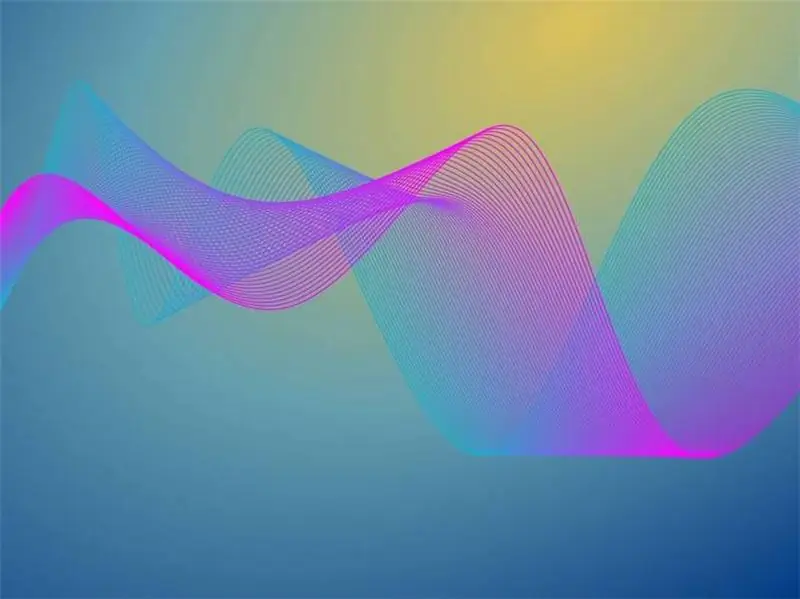
Fala to zakłócenie, które przenosi energię przez materię lub przestrzeń, przy niewielkim lub żadnym transferze masy. Fale składają się z oscylacji lub wibracji ośrodka fizycznego lub pola wokół względnie stałych miejsc. Z punktu widzenia matematyki fale, jako funkcje czasu i przestrzeni, są klasą sygnałów. (Wikipedia)
Krok 3: Oktawa GNU
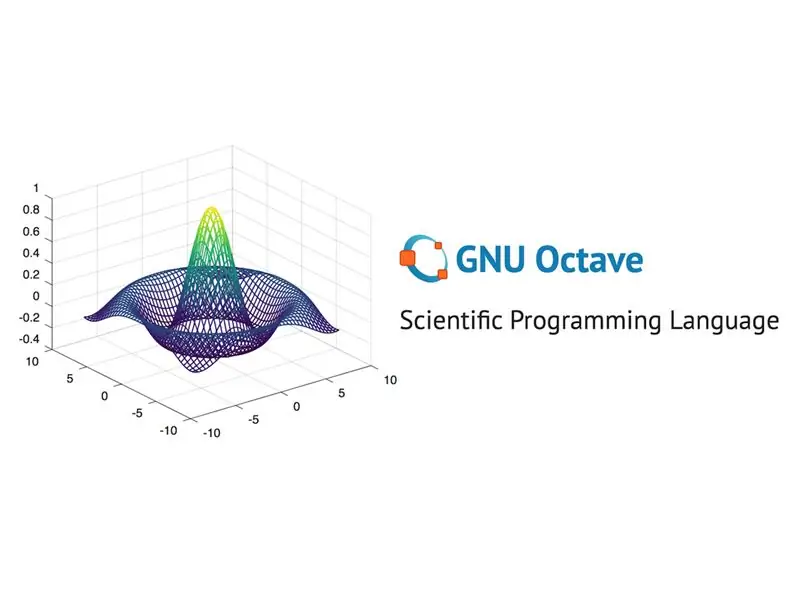
Oprogramowanie GNU Octave jest ulubioną platformą do przedstawiania i manipulowania przebiegami w komputerze. Octave zawiera język programowania wysokiego poziomu, przeznaczony głównie do obliczeń numerycznych. Octave jest przydatne do wykonywania różnych eksperymentów numerycznych przy użyciu języka, który jest w większości kompatybilny z MATLAB. Jako część Projektu GNU, Octave jest wolnym oprogramowaniem na warunkach Powszechnej Licencji Publicznej GNU. Octave to jedna z głównych darmowych alternatyw dla MATLAB, inne to Scilab i FreeMat.
Kliknij powyższy link, aby pobrać i zainstalować Octave dla dowolnego systemu operacyjnego.
Samouczek: Pierwsze kroki z Octave
Samouczki wideo Octave od DrapsTV:
- Wprowadzenie i konfiguracja
- Podstawowe operacje
- Ładowanie, zapisywanie i używanie danych
- Wykreślanie danych
- Oświadczenia kontrolne
- Funkcje
Będąc poza naszym zakresem podstawowych fal i przetwarzania dźwięku, możesz znaleźć oszałamiający materiał do pracy w Octave, przeszukując tematy MATLAB, takie jak „DSP IN MATLAB” lub „NEURAL NETWORKS IN MATLAB”. To bardzo potężna platforma. Królicza nora idzie dość głęboko.
Krok 4: Interfejs sygnału audio

Sygnały częstotliwości audio utworzone w komputerze mogą być sprzężone z zewnętrznym sprzętem za pomocą wyjścia głośnikowego karty dźwiękowej. Podobnie, wejście mikrofonowe karty dźwiękowej może być wykorzystane do łatwego podłączenia zewnętrznych sygnałów częstotliwości audio do komputera.
Korzystanie z karty dźwiękowej USB jest dobrym pomysłem dla takich aplikacji, aby zapobiec uszkodzeniu obwodów audio płyty głównej komputera, jeśli coś pójdzie nie tak. Kilka 3,5-milimetrowych kabli krosowych audio i 3,5-milimetrowych modułów wyłamujących są bardzo przydatne do łączenia obwodów, głośników i urządzeń z portami karty dźwiękowej USB.
Oprócz używania z GNU Octave, istnieje kilka fajnych projektów krążących wokół oscyloskopów kart dźwiękowych, które pozwalają „wykreślać” sygnały o wystarczająco niskiej częstotliwości, aby były próbkowane przez kartę dźwiękową mikrokomputera.
Krok 5: Sygnały audio w GNU Octave
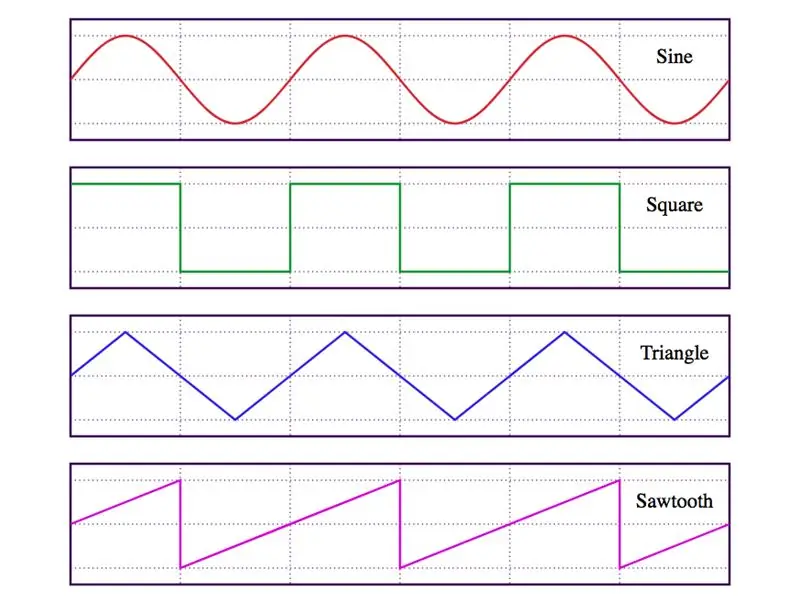
Octave ma kilka naprawdę przydatnych funkcji przetwarzania dźwięku.
Ten film (i inne) Dana Prince'a to świetny początek:
Wideo - Naucz się Audio DSP 1: Pierwsze kroki Tworzenie oscylatora sinusoidalnego
Wideo - Naucz się dźwięku DSP 2: Podstawowe przebiegi i próbkowanie
Krok 6: Stanowisko testowe audio - dwie opcje

Audio Testbed jest przydatny do odsłuchiwania sygnałów częstotliwości audio na dwóch kanałach (stereofoniczny lewy, prawy lub dowolne inne dwa sygnały). Dla każdego kanału wejście o poziomie liniowym może być wzmacniane, wizualizowane przez wskaźnik poziomu LED, a na koniec kierowane do głośnika audio 40 mm.
OPCJE MONTAŻU
Stanowisko testowe audio może być zmontowane jako oddzielne sprzężone moduły lub jako pojedyncza zintegrowana platforma. Zdecyduj, którą opcję wolisz, zanim rozpoczniesz montaż i wykonaj odpowiedni krok w tym przewodniku.
WZMACNIACZ
Dwa wzmacniacze audio oparte są na układzie scalonym LM386 (wiki).
WSKAŹNIK POZIOMU LED
Dwa wskaźniki poziomu oparte są na układzie scalonym KA2284 (karta katalogowa).
Krok 7: Opcja montażu 1 - oddzielne moduły
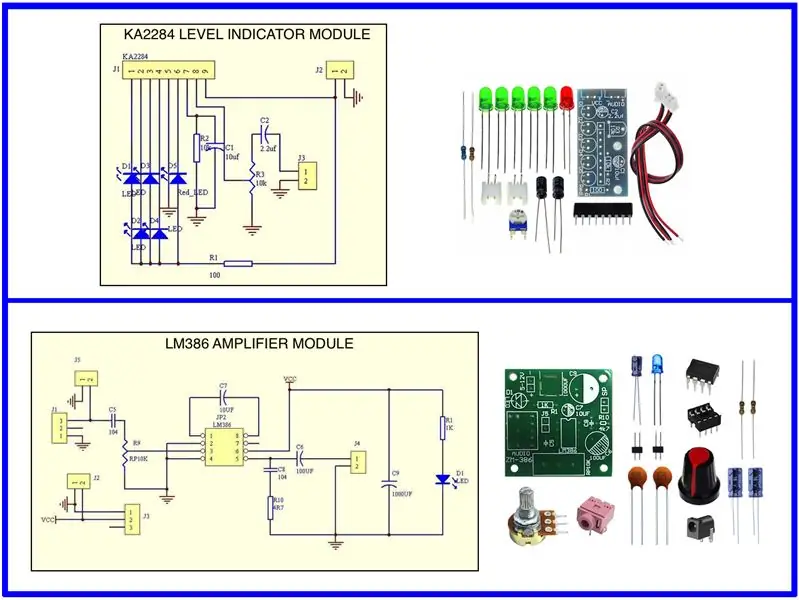
Decydując się na złożenie stanowiska testowego audio jako oddzielnych połączonych modułów, po prostu zmontuj dwa wzmacniacze audio i dwa moduły wskaźników poziomu jako oddzielne zestawy.
WZMACNIACZ DŹWIĘKU
- Zacznij od dwóch rezystorów osiowych (niespolaryzowanych)
- R1 to 1K Ohm (brązowy, czarny, czarny, brązowy, brązowy)
- R2 to DNP (nie wypełniaj)
- R10 to 4,7K Ohm (żółty, fioletowy, czarny, brązowy brązowy)
- Następnie zainstaluj dwa małe kondensatory ceramiczne
- C5 i C8 to małe nasadki „104” (niespolaryzowane)
- Następny lut w 8-pinowym gnieździe DIP (zwróć uwagę na orientację sitodruku)
- Włóż chip PO lutowaniu gniazda
- Trzy nasadki elektrolityczne C6, C7, C9 są spolaryzowane
- W przypadku czapek zacieniowana połowa na sitodruku to ołów „-” (krótki przewód)
- Dioda LED jest spolaryzowana z oznaczeniem „+” dla długiego przewodu
- Przylutuj pozostałe elementy
- Podłącz głośnik do nagłówka „SP”
- Zasilanie z 3-12V (przykład: przerwa micoUSB dla 5V)
WSKAŹNIK POZIOMU DŹWIĘKU
- Zacznij od dwóch rezystorów osiowych (niespolaryzowanych)
- R1 to 100 omów (brązowy, czarny, czarny, czarny, brązowy)
- R2 to 10K Ohm (brązowy, czarny, czarny, czerwony, brązowy)
- KA2284 SIP (pojedynczy pakiet inline) jest ustawiony pod kątem na styku 1
- Oznaczenie SIP dla sitodruku pokazuje pudełko na pin 1
- Zauważ, że dwie czapki C1 i C2 to różne wartości
- Dopasuj je do płytki drukowanej i zorientuj długi przewód do otworu „+”
- Teraz D5 to czerwona dioda LED, pozostałe cztery D1-D4 są zielone
- Diody są spolaryzowane długim przewodem do otworu "+"
- Potencjometr trymera i nagłówki pasują, jak pokazano!
- Podłącz sygnał, taki jak wejście audio
- Zasilanie 3,5-12V (przykład: przerwa microUSB dla 5V)
Krok 8: Opcja montażu 2 - platforma zintegrowana
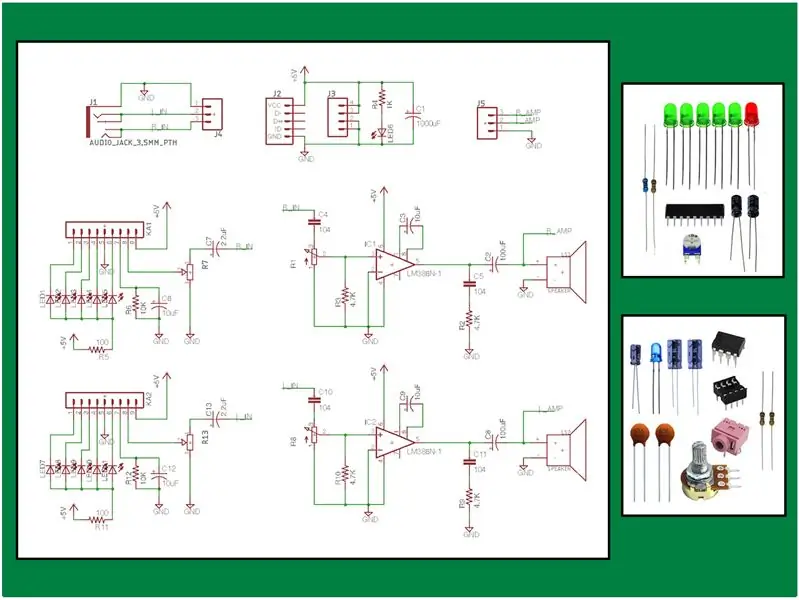
Decydując się na złożenie stanowiska testowego audio jako zintegrowanej platformy, wybrane komponenty z czterech zestawów modułów (dwa wzmacniacze audio i dwa wskaźniki poziomu) są przylutowane do ekskluzywnej płytki PCB stanowiska testowego audio wraz z dwoma głośnikami 40 mm i złączem microUSB do zasilania 5 V.
- Zacznij od rezystorów osiowych (niespolaryzowanych)
- R2 i R9 to 4,7K Ohm (żółty, fioletowy, czarny, brązowy, brązowy)
- R3 i R10 to DNP (nie wypełniaj)
- R4 to 1K Ohm (brązowy, czarny, czarny, brązowy, brązowy)
- R5 i R11 to 100 Ohm (brązowy, czarny, czarny, czarny, brązowy)
- R6 i R12 to 10K Ohm (brązowy, czarny, czarny, czerwony, brązowy)
- Następnie przylutuj gniazda dla IC1 i IC2
- Włóż chipy PO lutowaniu gniazd
- Następnie przylutuj cztery małe nasadki ceramiczne C4, C5, C10, C11
- Ceramiczne nasadki są oznaczone „104” i nie są spolaryzowane
- Dziewięć nasadek elektrolitycznych jest spolaryzowanych znakiem „+” dla długiego przewodu
- C1 to 1000uF
- C2 i C8 to 100uF
- C3, C6, C9, C12 to 10uF
- C7 i C13 mają 2,2 uF
- Jedenaście diod LED jest spolaryzowanych
- Krótki przewód „-” wchodzi w otwór w pobliżu płaskiej strony koła
- Dwie czerwone diody LED trafiają do najbardziej zewnętrznego padu LED na każdym końcu
- Cztery wewnętrzne diody LED ustawione z każdej strony są zielone
- Pojedyncza przezroczysta/niebieska dioda LED (z jednego zestawu Amp) znajduje się na środku
- KA2284 SIP (pojedynczy pakiet inline) jest ustawiony pod kątem na styku 1
- Przerwa USB leży płasko na płytce drukowanej z pinami przechodzącymi przez obie płyty
- Gniazdo 3,5 mm, trymery i garnki są instalowane w sposób pokazany na tablicy
- Przyklej głośniki na gorąco do PCB przed lutowaniem z przyciętymi przewodami
- Zasilanie przez microUSB breakout (5V)
Krok 9: Generator sygnału
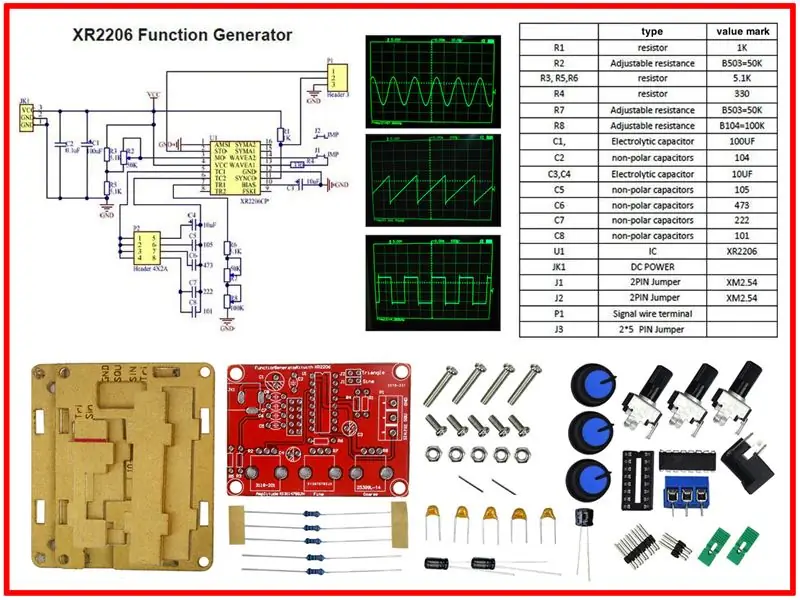
Zestaw generatora funkcji zawiera układ scalony XR2206 (arkusz danych) i laserowo wycinaną akrylową obudowę. Jest w stanie generować sygnały wyjściowe sinusoidalne, trójkątne i prostokątne w zakresie częstotliwości 1-1 000 000 Hz.
Specyfikacje
- Zasilanie: wejście 9-12 V DC
- Przebiegi: kwadrat, sinus i trójkąt
- Impedancja: 600 Ohm + 10%
- Częstotliwość: 1Hz - 1MHz
SINUSOIDA
- Amplituda: 0 - 3V na wejściu 9V DC
- Zniekształcenia: mniej niż 1% (przy 1 kHz)
- Płaskość: +0,05dB 1Hz - 100kHz
KWADRATOWA FALA
- Amplituda: 8 V (bez obciążenia) na wejściu 9 V DC
- Czas narastania: mniej niż 50ns (przy 1kHz)
- Czas upadku: mniej niż 30ns (przy 1kHz)
- Symetria: mniej niż 5% (przy 1 kHz)
TRÓJKĄT FALI
- Amplituda: 0 - 3V na wejściu 9V DC
- Liniowość: mniej niż 1% (do 100kHz) 10m
Krok 10: HackLife
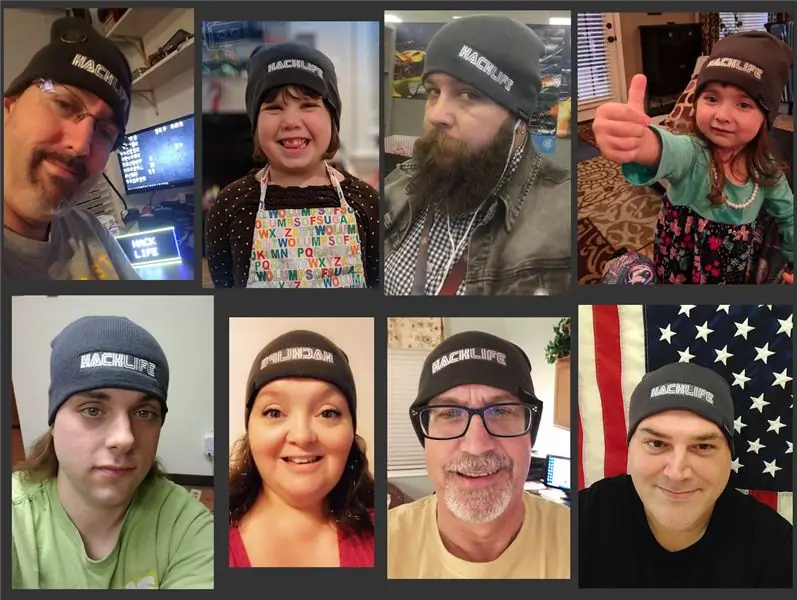
Dziękujemy za dołączenie do członków HackerBox na całym świecie Livin' the HackLife.
Jeśli podobał Ci się ten Instructable i chciałbyś mieć fajne pudełko z hakowalnymi projektami elektroniki i technologii komputerowych, które co miesiąc trafiają do Twojej skrzynki pocztowej, dołącz do rewolucji, odwiedzając HackerBoxes.com i zasubskrybuj, aby otrzymywać nasze comiesięczne pudełko niespodzianek.
Sięgnij po swój sukces i podziel się nim w komentarzach poniżej lub na stronie HackerBoxes na Facebooku. Daj nam znać, jeśli masz jakieś pytania lub potrzebujesz pomocy. Dziękujemy za bycie częścią HackerBoxes!
Zalecana:
HackerBox 0060: Plac zabaw: 11 kroków

HackerBox 0060: Plac zabaw: Pozdrowienia dla hakerów HackerBox z całego świata!Dzięki HackerBox 0060 będziesz eksperymentować z Adafruit Circuit Playground Bluefruit wyposażonym w potężny mikrokontroler Nordic Semiconductor nRF52840 ARM Cortex M4. Poznaj wbudowane programowanie z
HackerBox 0041: CircuitPython: 8 kroków

HackerBox 0041: CircuitPython: Pozdrowienia dla hakerów HackerBox na całym świecie. HackerBox 0041 oferuje CircuitPython, MakeCode Arcade, konsolę Atari Punk i wiele innych. Ta instrukcja zawiera informacje dotyczące rozpoczęcia pracy z HackerBox 0041, które można kupić h
HackerBox 0058: Kodowanie: 7 kroków

HackerBox 0058: Kodowanie: Pozdrowienia dla hakerów HackerBox na całym świecie! Dzięki HackerBox 0058 będziemy badać kodowanie informacji, kody kreskowe, kody QR, programowanie Arduino Pro Micro, wbudowane wyświetlacze LCD, integrowanie generowania kodów kreskowych w projektach Arduino, inp
HackerBox 0057: Tryb awaryjny: 9 kroków

HackerBox 0057: Tryb awaryjny: Pozdrowienia dla hakerów HackerBox na całym świecie! HackerBox 0057 przenosi wioskę Internetu Rzeczy, sieci bezprzewodowych, otwierania zamków i oczywiście hakowania sprzętu bezpośrednio do Twojego domowego laboratorium. Będziemy badać programowanie mikrokontrolerów, exploity IoT Wi-Fi, Bluetooth int
HackerBox 0034: SubGHz: 15 kroków

HackerBox 0034: SubGHz: W tym miesiącu hakerzy HackerBox badają radio programowe (SDR) i komunikację radiową na częstotliwościach poniżej 1 GHz. Ta instrukcja zawiera informacje dotyczące rozpoczęcia pracy z HackerBox # 0034, które można kupić tutaj, podczas gdy materiały
